6 La navigation dans le manuel de Kentika est réservée aux utilisateurs identifiés
Paramétrage de connexion du serveur web
Appartenance & droits
Serveur web : paramètres de connexion
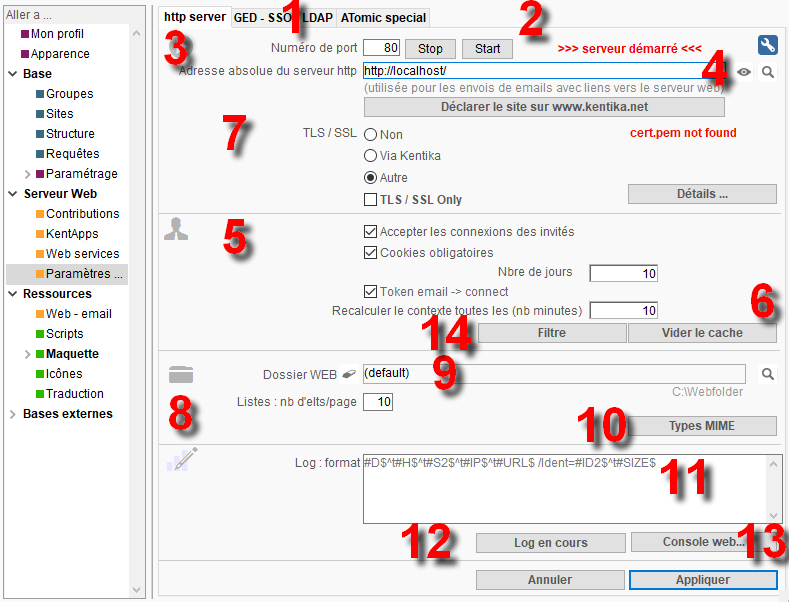
Lors de la mise en place d'une application web avec Kentika, vous devez paramétrer les options web.
Cette interface permet de gérer le mode de connexion, l'affichage du message d'accueil, les préférences de stockage du dossier web ainsi que les logs.
1 - GED, LDAP et SSO
Le mode d'identification de l'internaute qui demande une page au serveur peut utiliser différentes méthodes. Pour une détection automatique, il est nécessaire d'effectuer le réglage LDAP-SSO.
2 - Vérification du bon fonctionnement
Dans une architecture client-serveur (la majorité des configurations en place), c'est le serveur Kentika qui reçoit les demandes et fournit les réponses. Lors de la mise en place, il est parfois nécessaire de vérifier le bon fonctionnement en utilisant une version monoposte.
Les options "Stop" et "Start" ne sont proposées que sur la version monoposte. En version serveur, utiliser les options de menu Web : "Lancer le serveur web" / "Arrêter le serveur web".
Accéder aux réglages de 4D
Il se peut que, lors du lancement de l'application, soit affiché le message "Impossible de publier cette base au démarrage". Il est alors nécessaire d'indiquer au moteur 4D sur quelle adresse IP il doit répondre. Cliquez sur la "clé" situé en haut à droite et désigner l'adresse IP d'écoute.
ATTENTION : les autres réglages de 4D Web ne doivent pas être modifiés, vous risqueriez de perturber le fonctionnement du serveur http.
Accès aux réglages web de 4D
3 - Numéro de port
En cas d'hébergement de plusieurs serveurs Web sur une même machine disposant d'une adresse IP unique, il est possible d'indiquer au logiciel d'utiliser un autre port que le port 80 défini par défaut. Indiquez dans cette zone le numéro de port qui lui sera affecté.

NB : Pour que ce réglage soit pris en compte, il faut quitter et relancer l'application serveur ou bien, pour une version monoposte, cliquer sur "Stop" puis sur "Start".
4 - Adresse absolue du serveur http
Cette adresse est utilisée si des mails contenant des liens vers le Serveur Web sont envoyés par Kentika (DSI).
L'adresse absolue sera automatiquement reportée dans les mails envoyés par Kentika.

L'adresse absolue doit être saisie sous la forme suivante http://adresse IP/ ou http://nom de domaine/ (exemples : http://192.1.1.10/, http://www.monentreprise.com/) et suivie du numéro de port si ce dernier est différent de 80 (port par défaut du protocole http).
Dans le cas d'un site disposant d'un nom de domaine, il faut indiquer l'adresse du site.
Dans le cas d'un site ne disposant pas de nom de domaine, il faut saisir l'adresse IP du serveur Web. En version monoposte, il s'agit de l'adresse IP de la machine sur laquelle Kentika est installé. En architecture Client / Serveur, il s'agit de l'adresse IP du poste serveur (et non d'un poste client).
 Affiche l'adresse IP de la machine serveur http (la machine locale pour les versions monoposte, la machine serveur sinon) complétée, éventuellement, du numéro de port d'écoute s'il est différent de 80.
Affiche l'adresse IP de la machine serveur http (la machine locale pour les versions monoposte, la machine serveur sinon) complétée, éventuellement, du numéro de port d'écoute s'il est différent de 80.
 Ouvre le navigateur à l'URL correspondant à l'adresse absolue du serveur http.
Ouvre le navigateur à l'URL correspondant à l'adresse absolue du serveur http.
5 - Accepter les connexions des invités
Si cette option est cochée, tout utilisateur se connectant au serveur Web aura accès aux différentes pages du site. Les invités héritent des droits du groupe Guest.
Si les invités ne sont pas autorisés, ils sont dirigés vers la page "Default.htm" ou "Connect.htm".
Cookies
Si cette option est cochée, les navigateurs des visiteurs devront accepter les cookies. La durée de vie du cookie sur la machine de l'utilisateur spécifiée ici (10 dans l'exemple ci-dessus).
Token email -> connect
Si cette option est cochée, lorsqu'un utilisateur, destinataire d'un email, clique sur un lien vers une fiche, si ce lien comporte un "Token", ce dernier est automatiquement reconnu par le serveur (ses identifiants/mot de passe ne lui seront pas demandés). Un jeton est valable une journée par défaut. Pour allonger sa durée de vie, il suffit de créer une fiche paramètre ayant pour code "W_CM" et pour valeur le nombre de jours.
Recalculer le contexteCette fonction indique à Kentika d'actualiser toutes les n minutes (le nombre de minutes est modifiable) les éléments contextuels de chaque utilisateur connecté (enregistrements autorisés, droits, etc). Cela permet aussi de maîtriser le délai de disponibilité des nouvelles fiches ou des fiches modifiées sur le Serveur Web.
Plus le délai est court plus Kentika va lancer ce traitement fréquemment et par conséquent ralentir l'ensemble de la configuration (serveur Web et interface d'utilisation du logiciel). Nous vous recommandons de ne pas indiquer 0 minutes car dans ce cas Kentika va en permanence effectuer les traitements nécessaires à l'actualisation du serveur Web et provoquer un net ralentissement de la configuration.
6 - Vider le cache
Ce bouton permet de vider les fichiers temporaires dans le dossier AKTemp du serveur http.
Les fichiers importants sont conservés, seuls ceux qui sont créés à chaque nouvelle connexion sont supprimés.
Lorsque l'on modifie des éléments de paramétrages impliquant les droits des utilisateurs (groupes, rubriques, requêtes, menu web...) pour que ces derniers soient pris en compte, il est nécessaire de provoquer le recalcul par le serveur du contexte des utilisateurs en vidant le cache. Ceci a également pour conséquence d'effacer toutes les données temporaires des utilisateurs (exemple : les listes et donc les navigations entre les fiches). Il est donc conseillé de ne vider le cache que lorsque c'est nécessaire.
7 - Fonctionnement en https : certificat
Vous pouvez utiliser soit votre propre certificat (acquis auprès d'un organisme autorisé), soit utilisé le système intégré de Kentika (votre serveur doit pour cela être accessible sur internet).
8 - Listes : nb d’éléments par page par défaut
Il est suggéré de limiter le nombre d'éléments par défaut (exemple : 10) afin que les listes soient plus rapides à calculer.
Chaque utilisateur peut ensuite régler ce nombre en utilisant le menu déroulant proposé en bas de liste.

Réglage par défaut réglé dans ce dialogue de préférences

Réglage par l' utilisateur (dans son navigateur)
9 - Dossier WEB
Pour servir les pages demandées par les internautes, Kentika utilise, principalement, ce qui est défini dans les ressources web et dans les ressources icônes. Il existe cependant des éléments qui ne figurent pas dans ces tables, ces éléments sont nombreux, citons :
- le fichier "favicon.ico" qui permet de faire figurer une icône miniature à gauche des URL dans les navigateurs
- des images au format GIF ;
- le framework "ckeditor" (utilisé pour la saisie de texte enrichi) ;
Par défaut, Kentika recherche ce dossier dans :
- le répertoire du fichier de données ;
- le répertoire de l'application (ex : KentikaServer) ou le répertoire de niveau supérieur (ex : Program) ;
- la racine du volume C.
Si le répertoire Webfolder se situe ailleurs, il sera alors nécessaire de la préciser en le désignant explicitement.
Cliquer sur ce bouton et sélectionnez le répertoire que vous souhaitez utiliser (version monoposte) ou indiquez le chemin d'accès au répertoire tel qu'il figure sur le serveur.
Pour effacer un dossier désigné explicitement et revenir à l'emplacement par défaut (tel que décrit ci-dessus), il suffit de cliquer sur le bouton .
Depuis la version 2 de Kentika, les ressources de la table icônes sont copiées dans un sous répertoire intitulé "icon" de ce répertoire afin d'améliorer les performance. Vous pouvez, à tout moment, supprimer le contenu de ce répertoire, il sera automatiquement régénéré par Kentika.
10 - Types MIME
De manière générale, pour visualiser des fichiers depuis le Web, un navigateur exploite ce qui est appelé des types Mime ou des helpers. Ces types Mime permettent de déterminer l'action à déclencher lors du téléchargement (visualisation ou ouverture) de fichiers. Les fichiers rencontrés sur le Web peuvent être de natures différentes (PDF, images sous différents formats, documents Word, Excel, PowerPoint…). En fonction du type de fichier rencontré, des actions différentes peuvent être déclenchées.
Les types Mime vont donc permettre de transmettre au navigateur des informations quant à ce qui doit être fait : lancer Word et ouvrir le document lorsque le téléchargement d'un fichier Word est demandé, afficher directement dans le navigateur une image lorsque le téléchargement d'une image au format GIF est demandé…
Dans le cadre de l'utilisation des fonctions de GED de Kentika, vous êtes amené(e) à archiver des fichiers qui peuvent être de natures diverses (PDF, Word…). Pour que ces fichiers puissent être ouverts depuis Kentika Web, Kentika va exploiter la notion de type Mime définie plus haut. Concrètement, Kentika effectue les opérations suivantes lors de la demande d'ouverture d'un fichier archivé :
- identification du type du fichier (document Word, Excel, PDF…) ;
- recherche dans les Types Mime définis sur l’écran de paramétrage si le type de fichier rencontré correspond à un type Mime qui a été défini ;
- envoi au navigateur du type Mime à utiliser pour visualiser ce fichier.
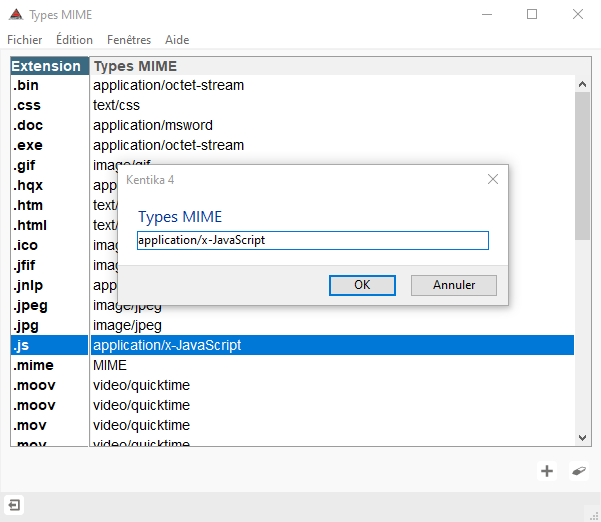
Maintenance des types MIME du serveur web
Exemple :
.doc;application/msword
wdbn;application/msword
.txt;text/plain
.text;text/plain
Cette liste n'est pas exhaustive. Si vous archivez des fichiers dont le type ne figure pas dans cette liste, vous devez l'ajouter en complétant cette liste en respectant la structure définie ci-dessus.
Voir la liste officielle.
11 - Log : format
L'installation d'un serveur Web provoque la création dans le dossier AKTemp du dossier WebLog. Le dossier WebLog contient les fichiers logs du serveur Web.
Kentika crée un fichier log chaque jour à condition qu'au moins une requête ait été réalisée (accès au site, demande d'une page, recherche…). Ce log peut ensuite être utilisé à des fins de statistiques.
Le nom d'un fichier log est composé ainsi : WL + date du jour (aammjj) + .txt.
Exemple : le fichier du 25 juin 2004 est nommé WL040625.txt.
Pour paramétrer le contenu des fichiers logs, le format de paramétrage doit être défini dans cette zone de l’écran de paramétrage du serveur Web.
NB : Pour que ce réglage soit pris en compte, il faut quitter et relancer Kentika.
La structuration du format est libre afin de pouvoir générer des fichiers logs exploitables par tout type d'application de statistiques et / ou créer des fichiers correspondant à la norme W3C.
Le principe consiste à placer des commandes dans l'ordre souhaité.
Commandes
- ^t : tabulation
- #D$ : date
- #GMT$ : date au format gmt
- #H$ : heure
- #URL$ : requête effectuée par le serveur Web
- #IP$ : adresse IP du visiteur
- #DNS$ : nom de domaine quand il est possible de l'obtenir à partir de l'adresse IP sinon adresse IP du visiteur
- #ID1$ : identifiant du visiteur
- #ID2$ : identifiant du visiteur ou nom du contexte (recommandé)
- #SIZE$ : taille du fichier (page html ou image)
- #S1$ : statut de la requête (contient OK si la requête a abouti)
- #S2$ : code http du statut de la requête (200 si la requête a abouti, 404 dans le cas contraire)
- #S3$ : code numérique du statut de la requête (1 si la requête aboutit, 0 dans le cas contraire)
- #NT$ : numéro de la table (exemple : 03 pour une recherche dans la table des documents)
- #NR$ : numéro de l'enregistrement dans la table (numéro interne à Kentika)
- #ANBF$ : nombre d'enregistrements trouvés à l'issue d'une recherche
- #Referer$ : provenance de l'utilisateur
- #User-Agent$ : navigateur utilisé par le visiteur (nom, version et environnement)
Exemple
Le format suivant :
#D$^t#H$^t#S1$^t#IP$^t#URL$ /Ident=#ID1$^t#SIZE$
génère des fichiers logs contenant les informations suivantes :
date + tabulation + heure + tabulation + statut de la requête + tabulation + adresse IP du visiteur + espace/Ident= + identifiant du visiteur + tabulation + taille du fichier chargé.
12 - Log en cours (version monoposte)
Le bouton "Logs en cours" affiche les logs dans le format paramétré juste au dessus ( 11 ).
Les logs affichés dans cette fenêtre sont pris en compte depuis le dernier lancement de Kentika.
Pour avoir avoir accès à la totalité du journal des logs, vous pouvez vous reporter à la gestion des logs.
13 - Console web... (version monoposte)
Le bouton Console Web permet d'ouvrir une console qui affiche en temps réel les url exécutées sur l'interface web.
Cette fonction peut être utile pour contrôler les connexions web entrantes, analyser le contenu des entêtes http (header). Elle n'est disponible qu'en version monoposte.
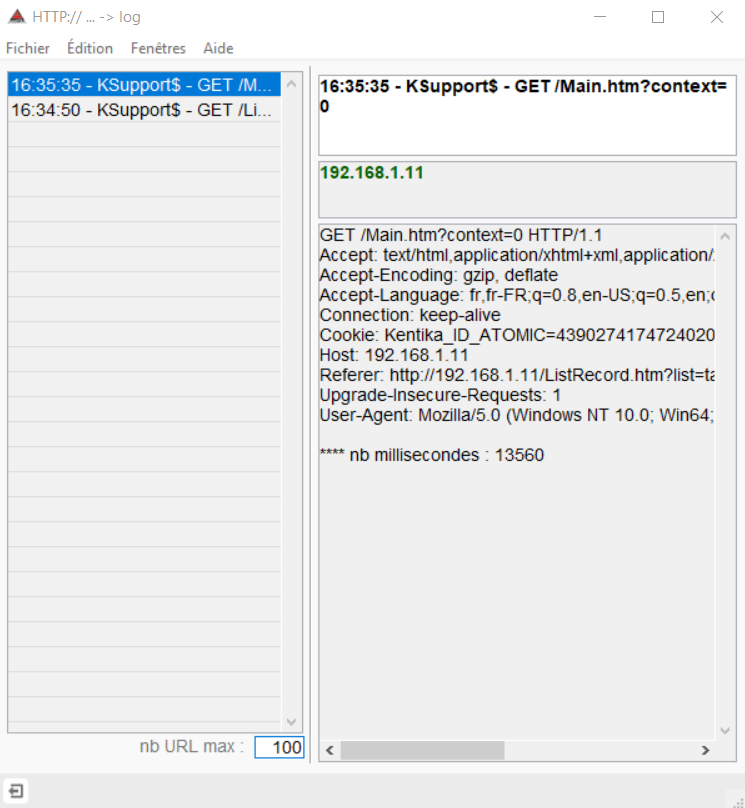
La partie de gauche affiche la liste des URL consultées.
La partie de droite affiche les informations de l'URL sélectionnée à gauche.
14 - Filtrer
Pour des raisons de sécurité, l'accès au serveur web peut être limité. Les consultations par des robots peuvent être redirigées vers une page d'information, ceci permet de diminuer l'impact de requêtes incessantes par ces derniers.
Powered by KENTIKA Atomic - © Kentika 2025 tous droits réservés - Mentions légales
